Pakiet programu Excel oferuje użytkownikowi wiele niezbędnych narzędzi do szybkich i wydajnych danych operacyjnych. Jedną z takich funkcji jest funkcja ustawień funkcji, z jego zaokrąglenia do całości. Istnieje kilka różnych metod konwersji, które opisujemy poniżej.
Jak zaokrąglić numer w Excelu - zmieniając liczbę półkolonów
W ramach rozważanych tabel elektronicznych pozwalają elastycznie skonfigurować liczbę liczb, wskazując, ile cyfr po urlopie przecinku. Ta funkcja może być używana do zaokrąglania liczby w niektórych przypadkach. Należy pamiętać, że liczba nie jest faktycznie zaokrąglona - tylko jego wyświetlacz na ekranie zmienia się. Jeśli wystarczy, używamy formatowania komórek:
- otwieramy tabelę, wchodzimy do numerów IT;
- wybierz komórki, liczby, w których chcemy zaokrąglać (aby podświetlić kilka HOLD CTRL);
- kliknij prawym przyciskiem myszy na dowolnym dedykowanym miejscu;
- z menu kontekstowego wybierz pozycję "Formatuj komórki";
- pojawi się nowe okno;
- na karcie "NUMERY", sekcja "kategoria", wybierz "Nubmer";
- w polu "Miejsca dziesiętne" napisz liczbę oslokatora po średniku, do którego chcemy zaokrąglić;
- jeśli musisz zaokrąglić do całości - pozostawiamy wartość 0 w polu;
- kliknij "OK", formatowanie produkowane.
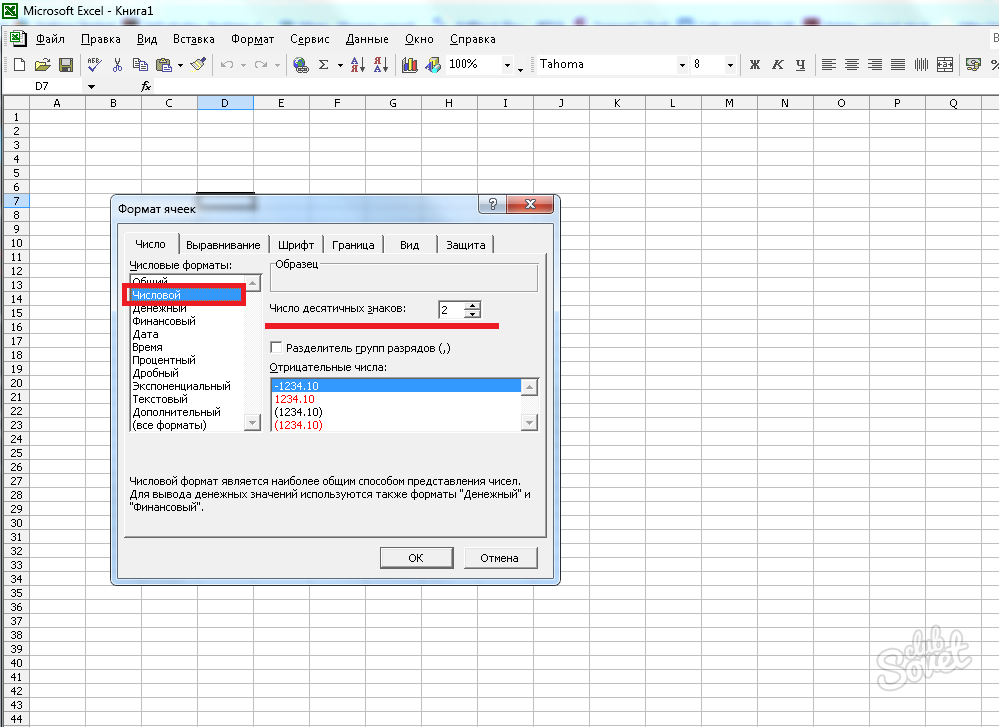
Jak okrążyć numer w formule Excel w oddzielnej komórce
Aby zachować wynik przed i po zaokrąglaniu, możesz użyć formuł. Dla tego:
- kliknij komórkę, do której chcesz umieścić ostateczny wynik;
- zainstaluj kursor w ciągu FX (lub kliknij znak);
- typ \u003d okrągły (lub "zaokrąglony" bez cytatów, dla wersji rosyjskojęzycznej);
- otwórz wspornik, określ adres komórki, której wartość musi być zaokrąglona;
- w tym samym miejscu: rekrutujemy znak; i liczba znaków dziesiętnych, które należy pozostawić;
- na przykład: Wzór \u003d zaokrąglenie (B5: 1) oznacza, że \u200b\u200bliczba z komórki B5 zaokrąglone do 1 znak po przecinku;
- wspólne Formuły Top lub ROUNDDOWN (Roundup \\ ROUNDDOWN) zaokrągla liczbę w dużym lub mniejszym boku.

Jak zaokrąglić liczbę w programie Excel w szczególnych przypadkach
Istnieje kilka innych użytecznych funkcji, które będą przydatne w specyficznych sytuacjach. Warto to zaokrąglenie z ich pomocą może znacząco wpłynąć na dokładność obliczeń, więc muszą być stosowane z maksymalną starannością:
- Nawet - wykonuje zaokrągleniu do najbliższej liczby nawet;
- Nic - na dziwne;
- DistrictLT - zaokrąglenie do wielu negatywnych lub ułamkowa;
- Otbr - odrzucono część ułamkową, pozostawiając całość.

Okrągłe liczby przez po prostu odrzucając cyfry po przecinku, bez wzorów. Aby to zrobić, należy użyć specjalnych przycisków „zwiększenie trochę” \\ „Zmniejszyć Blossomy”, umieszczone na karcie Narzędzia główne w „numer” grupy.































